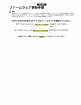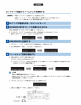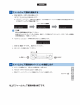User Manual
エラーが発生した時の対処方法
推定原因:
何らかの理由でファームウェアデータが読めない。
対処法:
以下の項目を確認してください。
[ネットワーク経由の更新の場合]
❏
インターネット接続設定を確認してください。
本機の「インターネットラジオ」機能が使用できる環境であることを確認してください。
(インターネット接続に関しては取扱説明書を参照してください。)
[USB メモリーを使う更新の場合]
❏
USB メモリーが本機に正しく差し込まれていることを確認してください。
❏
USB メモリーがパスワード等で保護されてないことを確認してください。
(セキュリティー保護された USB メモリーは読み込めません。)
❏
更新用の USB メモリーは電源を入れる前に AV アンプに差し込んでください。
❏
ファームウェアデータ(R03xx-xxxx.bin)が何らかのフォルダの中に入っていないこと
を確認してください。
(ルートにファイルがあること)
❏
USB メモリー内にフォルダが作られていないことを確認してください。
それでも更新できない場合は、他の USB メモリーを使い再度更新をおこなってください。
推定原因:
AdvancedSetup の設定を変えてしまった。
対処法:
以下の AdvancedSetup 項目を確認してください。
❏
リモコン ID の設定が “ID1” になっていることを確認してください。
●
(電源)キーを押しても本機が起動しなくなった。
●
更新後、ファームウェアバージョンを確認すると、本機でエラーメッセージが表示された。
復帰方法:
1. 電源ケーブルをコンセントから抜きます。
2. ファームウェアの入った USB メモリーを本機に差し込みます。
3. 本機のPROGRAM
キーを押したまま電源ケーブルをコンセントに差し込みます。
“
USBUPDATE
” が本機に表示されたらPROGRAM
キーを離してください。
4. 更新が自動的に始まります。
5. 本機で “
UPDATESUCCESS
” が表示されたら更新完了です。
電源を切り USB メモリーを抜いてください。
6. 更新されたファームウェアバージョンを確認してください。
更新中にエラーメッセージが表示された
リモコンが効かなくなってしまった
その他の理由で更新がうまくいかない
ケース 1
ケース 3
ケース 2
USBUPDATE UPDATESUCCESS
RX-S600
USB 端子
PROGRAM キー